Jeśli jesteś zwykłym użytkownikiem Mozilla Firefox przeglądarka i bardzo długi czas uruchamiania (niektóreużytkownicy zgłaszający ponad 3 minuty czasu uruchamiania), istnieje prawdopodobieństwo, że coś jest nie tak. Ten problem jest jeszcze wyraźniejszy w przypadku użytkowników pracujących z Firefoksem 3 i bez względu na używany system operacyjny istnieje łatwa poprawka, którą możesz wypróbować. Jednak nie jest konieczne, aby ta metoda działała dla Ciebie, ponieważ nowy profil, podczas gdy odświeży wszystko, co źle zepsuło Twoją przeglądarkę, nie jest w żadnym razie gwarantowanym rozwiązaniem. Ponieważ jednak nic nie kosztuje, i tak uważamy, że warto spróbować dla każdego użytkownika, który jest zirytowany powolnym czasem uruchamiania swojej ulubionej przeglądarki.
Rozwiązaniem, które zamierzamy wypróbować, jest utworzenie nowego profilu użytkownika. W większości przypadków ta metoda rozwiązuje problem. Oto jak możesz to zrobić.
- Po pierwsze, upewnij się, że używasz najnowszej wersji przeglądarki (obecnie 3.6.3).
-Zamknij przeglądarkę, wybierając Plik -> Wyjdź z paska menu.
- Jeśli używasz systemu Windows 7 lub Windows Vista, wpisz następujące polecenie w pasku wyszukiwania w menu Start.
firefox.exe –ProfileManager
-Naciśnij enter.
- (W przypadku użytkowników Windows 2000 i XP wpisz to samo polecenie w oknie dialogowym Uruchom i kliknij OK)
Uwaga: Jeśli menedżer profili nie otworzy się, może być konieczne określenie pełnej ścieżki instalacji Firefoksa, zawartej w cudzysłowie, np.
„C: Program Files Mozilla Firefoxfirefox.exe” –ProfileManager
Pojawi się okno Menedżera profili dla przeglądarki Firefox. Jeśli nadal nie jest, zabij proces Firefoksa z poziomu menedżera zadań, ponieważ wciąż może być uruchomiony. Jeśli wszystko inne zawiedzie, spróbuj ponownie uruchomić komputer.
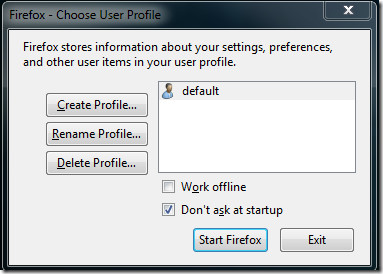
- Teraz, aby utworzyć nowy profil, kliknij odpowiedni przycisk. Kliknij przycisk Dalej i wprowadź nazwę swojego profilu.
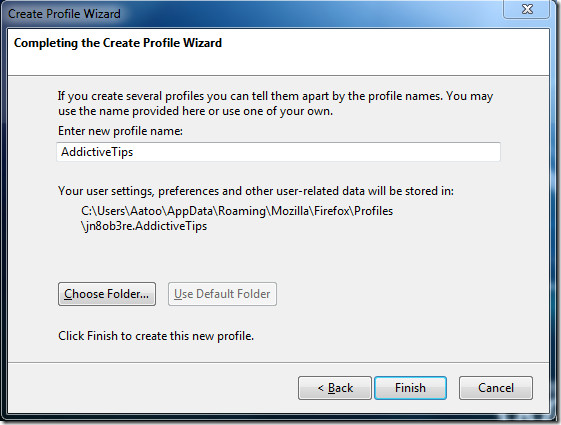
-Można opcjonalnie wybrać ścieżkę przechowywaniaten profil, klikając Wybierz folder, w którym można przechowywać profil w lokalizacji innej niż domyślna. Kliknij przycisk Zakończ, aby zakończyć proces tworzenia profilu.
Domyślnie, jeśli masz wiele profili,Firefox zapyta Cię podczas uruchamiania, którego profilu użyć. Przetestuj nowy profil przez chwilę, a jeśli problem zostanie rozwiązany, możesz po prostu usunąć stary profil i zapisać nowy jako domyślny. Pamiętaj, że w ten sposób będziesz musiał ponownie zainstalować wszystkie rozszerzenia / dodatki, a także wszystkie ustawienia osobiste.
Aby przeczytać więcej na temat Menedżera profili Firefox, zapoznaj się z artykułem bazy wiedzy Mozilla.
Daj nam znać, czy to rozwiązało problem.












Komentarze